Nogle brugere har rapporteret, at de ikke havde problemer med at bruge Windows 10 eller Windows 10 Technical Preview, siden de har installeret det, men for nylig vises en mærkelig fejl, der siger "Din computer skal repareres", hvilket forhindrer det normale arbejde af systemet.
Sådan løses 'Din computer skal repareres' Fejl i Windows 10
Din computer skal repareres fejl kan forhindre dig i at starte din pc. Dette kan være et stort problem, og når vi taler om dette problem, er der nogle lignende problemer, som brugerne rapporterede:
- Din pc skal repareres 0xc000000f, 0xc000014c, 0xc0000225, 0xc0000098, 0xc0000185, 0xc0000034 - Forskellige fejlkoder kan vises med denne meddelelse, men du bør være i stand til at rette dette og mange andre fejl ved hjælp af en af vores løsninger.
- Din computer skal repareres blå skærm - Nogle gange kan dette problem vises på grund af manglende opdateringer. Hvis du kan åbne Windows, skal du sørge for at downloade og installere de nyeste opdateringer på din pc.
- HP, ASUS, din computer skal repareres - Dette problem kan påvirke ethvert pc-mærke, og HP og ASUS er ikke undtagelser. Alle vores løsninger er universelle, så du skal kunne anvende dem uanset hvilket pc-mærke du bruger.
- Din pc skal repareres, hvis en nødvendig enhed ikke er tilsluttet, boot-konfigurationsdatafilen mangler, kernen mangler - Nogle gange kan dette problem opstå, hvis opstartsregistreringer er beskadiget, eller hvis dine systemfiler er beskadiget. Du kan dog løse problemet ved at køre et par kommandoer i kommandoprompt.
Løsning 1 - Kør Windows Update
Ifølge brugerne, Din computer skal repareres besked kan vises på grund af manglende opdateringer. Du skal dog være i stand til at rette det simpelthen ved at downloade og installere de nyeste opdateringer.
Windows 10 installerer som standard de manglende opdateringer automatisk, men nogle gange går du måske glip af en opdatering eller to. Du kan dog altid kontrollere opdateringer manuelt ved at gøre følgende:
- Trykke Windows-nøgle + I at åbne Indstillinger app.
- Gå nu til Opdatering og sikkerhed afsnit.
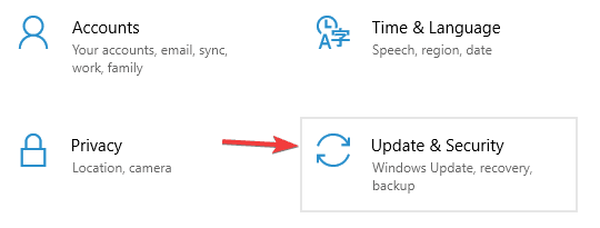
- Klik på Søg efter opdateringer knap.
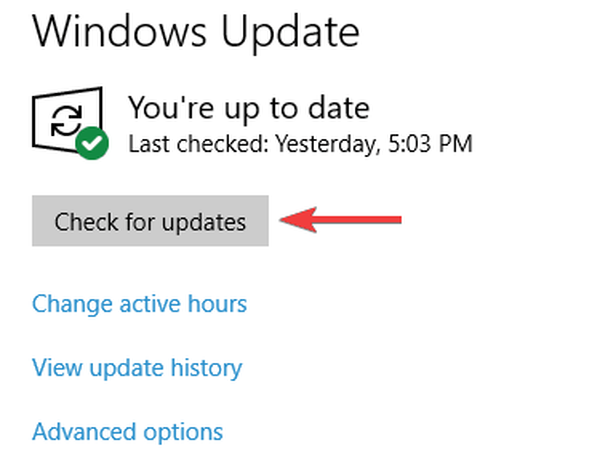
Windows vil nu tjekke for tilgængelige opdateringer og downloade dem i baggrunden. Når opdateringerne er downloadet, installeres de, så snart du genstarter din pc. Når dit system er opdateret, skal problemet løses.
Da Windows Update kører automatisk i Windows 10, og det downloader nye builds og andre opdateringer automatisk, betyder det sandsynligvis ikke, at Windows Update-processen er deaktiveret ved ikke at modtage den seneste build. Så vi skal kontrollere og aktivere det igen, hvis det er deaktiveret. For at kontrollere, om Windows Update-processen kører, skal du gøre følgende:
- Gå til Søg, og skriv services.msc, og åbn Tjenester.
- Find Windows opdatering service og højreklik på den, og gå til Ejendomme.
- Se om processen kører, hvis ikke, skal du vælge Starttype som brugervejledning, og klik på Start.
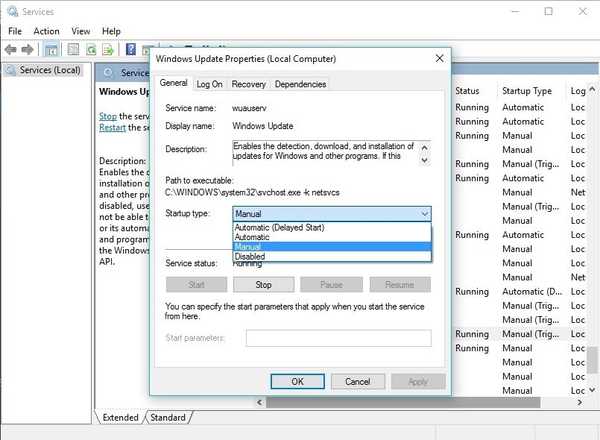
Løsning 2 - Skift BIOS-dato
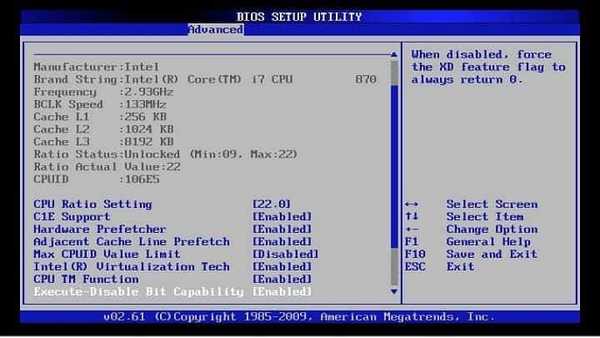
En anden ting, der kan forårsage dette problem, er forkert BIOS-dato. Din nuværende Windows 10-build læser datoen for din BIOS, og ifølge den dato 'bestemmer den', om den stadig er gyldig eller ej. Så hvis BIOS-datoen er forkert, kan Build 'tænke', at det er udløbstid, og du får problemer. Så bare i tilfælde af, skal du indtaste dine BIOS-indstillinger og kontrollere, om datoen er korrekt.
For at kontrollere, om din BIOS-dato er gyldig, skal du gøre følgende:
- Genstart computeren.
- Ved opstart skal du trykke på den tast, der giver dig mulighed for at indtaste BIOS-indstillinger (det er normalt DEL, men det varierer på forskellige computere).
- Find dato og klokkeslæt for din BIOS, det er normalt under Generel fanen.
- Følg instruktionerne fra BIOS om, hvordan du ændrer din dato og klokkeslæt, og indstil den til den aktuelle dato.
- Afslut BIOS, og start din computer igen.
Desværre kan vi ikke give dig præcise instruktioner om at ændre din BIOS-dato og -tid, fordi det kan være anderledes på en eller anden computer, så hvis du har problemer med at ændre datoen og klokkeslættet for din BIOS ved at følge vores instruktioner, skal du søge på internettet , og prøv at finde instruktioner, der passer godt til din computer.
- LÆS OGSÅ: Hurtig løsning til 'Data Boot File Configuration Data Recovery' mangler 'i Windows 10, 8.1, 8
Løsning 3 - Fix opstartsregistreringer
Ifølge brugere kan dette problem nogle gange opstå på grund af problemer med dine boot-poster. Du kan dog løse dette problem ved at køre et par kommandoer. For at gøre det skal du først starte Kommandoprompt uden for Windows. Du kan gøre det ved at følge disse trin:
- Genstart din pc flere gange under opstartssekvensen.
- Vælg nu Fejlfinding> Avancerede indstillinger> Kommandoprompt.
- Kør følgende kommandoer en efter en:
- bootrec / scanos
- bootrec / rebuildbcd
- bootrec / fixmbr
- bootrec / fixboot
Når du har kørt alle kommandoer, skal du genstarte din pc og kontrollere, om problemet er løst.
Løsning 4 - Slet EFI-partitionerne
Flere brugere rapporterede det Din computer skal repareres besked kan vises på grund af EFI-partitioner, der er tilbage fra den gamle Windows-installation. For at løse problemet foreslår brugerne at oprette et startbart medie og starte din pc fra det.
Dette starter installationsprocessen. Vælg Avancerede indstillinger og se efter EFI-partitioner fra den ældre Windows-installation. Når du har fundet og fjernet disse partitioner, skal problemet løses fuldstændigt.
 Friendoffriends
Friendoffriends



